Besser ins Webcam-Bild gesetzt: Camo Studio Pro
Vor vielen Jahren konfigurierte „Webcam Settings“ meine Logitech-Kamera. Die Software vom Hardwarehersteller wollte man nämlich um jeden Preis vermeiden.
Mit Version 2.0 tritt nun Camo in diese universelle Rolle. Es verwandelt nicht mehr nur das iPhone zur Webcam, sondern passt das Bild von allen Kameras an eurem Mac an. Ich habe es mit Apples Telefon, der 12 MP Ultraweitwinkel-Kamera im Studio Display sowie der Sony ZV-E10 ausprobiert.
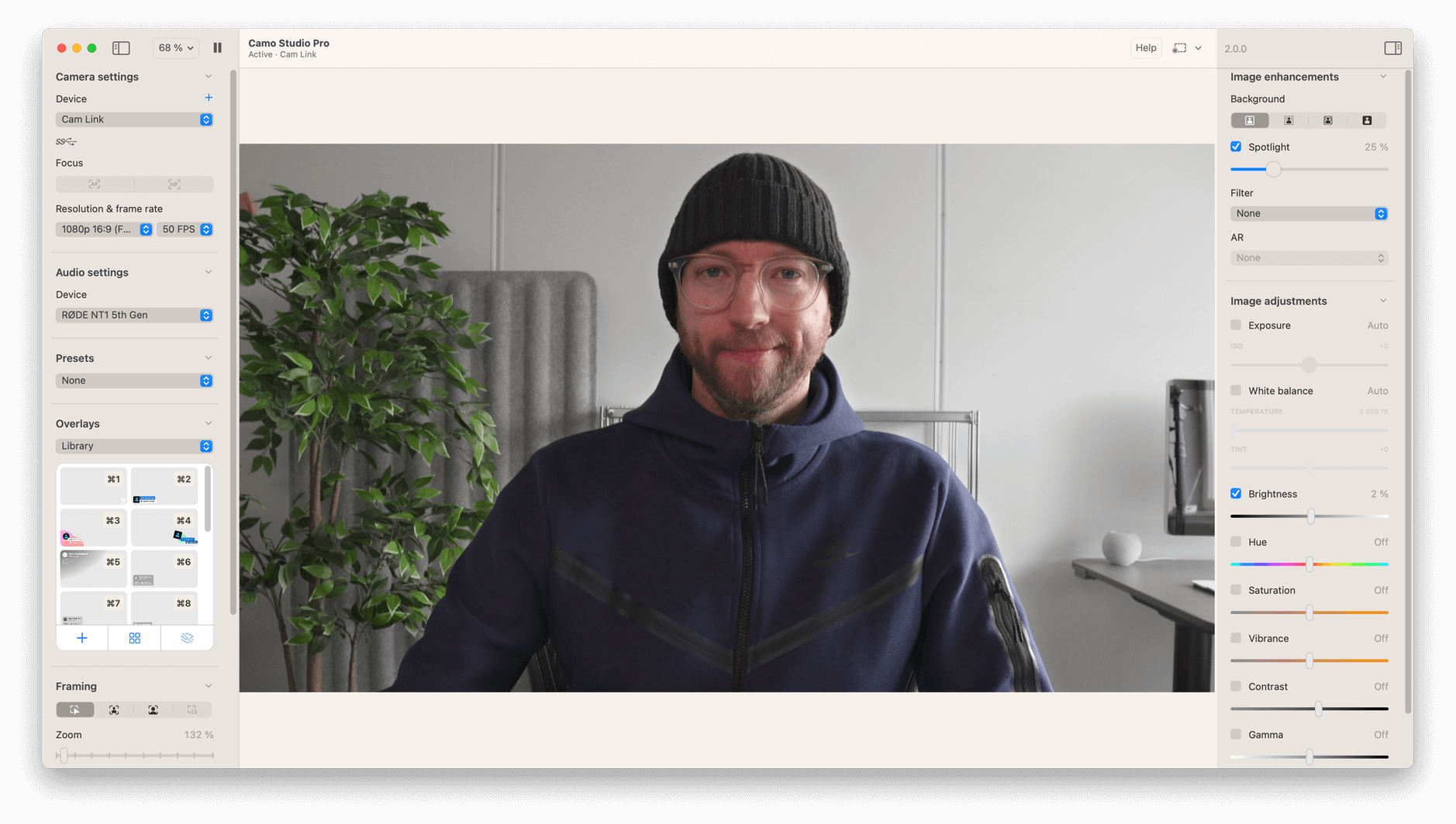
Rather than try to list the hundreds of devices that now work with Camo Studio, it’s easier to say this: if you can connect a camera to your PC or Mac, Camo supports it. This means regular webcams as well as built-in devices, monitors with built-in cameras, DSLR and mirrorless cameras, inputs from capture cards and HDMI dongles, action cameras, other software virtual cameras, and just about anything else. Camo even supports iPhones connected with Continuity Camera, although you’ll enjoy greater performance, offloading, screen curtain, AR and deeper adjustments if you run Camo on the phone instead.
Alle eure Settings – von simplen Belichtungseinstellungen bis zu verspielten AR-Effekten – übernehmt ihr zu FaceTime, Zoom und jeder anderen Videochat-App. Dabei ist zu unterstreichen, wie fantastisch aufgeräumt, performant und leicht verständlich die Software bleibt, die hauptsächlich im Hintergrund arbeitet.
Mit der Sony-Kamera und einem 16mm-Objektiv kann ich damit etwa digital ins Bild zoomen und den Ausschnitt anpassen. Für die Kamera im Studio Display lässt sich Center Stage ausschalten und natürlich könnt ihr so alle Objektive des iPhones wählen – insofern ihr es per Kabel anschließt.
Apples Telefon lässt sich von Camo nämlich auch kabellos über Continuity Camera ansprechen. Dabei spart man sich die Installation der App-Store-App. Das kann für Telefone, die Firmen per MDM verriegelt haben, hilfreich sein. Trotzdem muss man natürlich bedenken, dass man die Berechtigung der Software-Installation auf dem Mac hat.
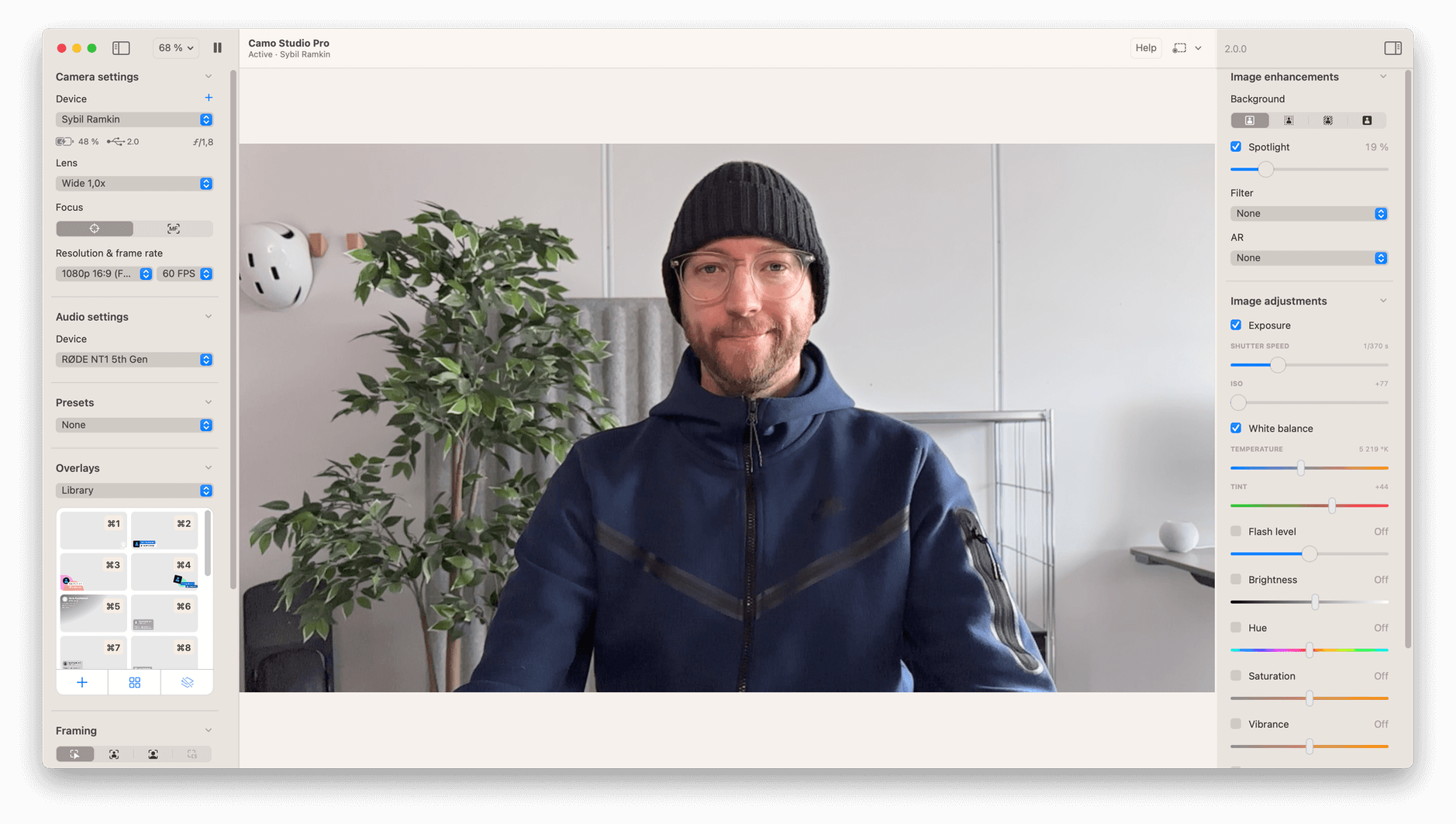
Wem die Bildqualität in Videogesprächen wichtig ist, investiert zuallererst in … genau … Licht. Alles andere kommt später. Mit einer passablen Ausleuchtung überraschen selbst „crappy webcams“.
Erst im Anschluss dreht ihr mit Software-Unterstützung von Camo an einigen Parametern eurer Kamera. Diese Einstellungen verhelfen dann jedoch tatsächlich zu einem sichtbar besseren Webcam-Bild.